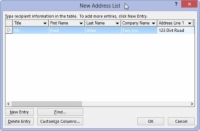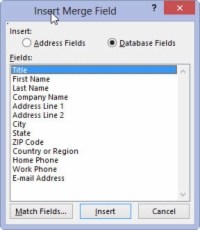Galite naudoti informaciją iš „Outlook“ programos, kuri taip pat yra „Microsoft Office“ dalis, norėdami dirbti kaip „Word“ laiškų suliejimo gavėjų sąrašas. Tačiau šis triukas geriausiai veikia, kai esate kompiuterio aplinkoje, kurioje yra „Microsoft Exchange Server“. Priešingu atveju, priversti „Outlook“ ir „Word“ bendradarbiauti tarpusavyje gali būti varginantis darbas.
Įprastas laiškų suliejimas apima penkis veiksmus:

1 Sukurkite pagrindinį dokumentą.
Galite sukurti kelių tipų laiškų suliejimo dokumentus:
Laiškas: tradicinis laiškų suliejimo dokumentas yra laiškas, kuris yra tiesiog „Word“ dokumentas.
El. pašto žinutės: Word gali sukurti pritaikytus el. pašto pranešimus, kurie siunčiami elektroniniu būdu, o ne spausdinami.
Vokai: galite naudoti laiškų suliejimą, kad sukurtumėte tinkintų vokų paketą, kiekvienas atspausdintas su savo adresu.
Etiketės: „ Word“ leidžia spausdinti etikečių lapus, kurių kiekvienas yra pritaikytas konkrečiai informacijai iš laiškų suliejimo.
Katalogas: Katalogas yra informacijos sąrašas, pvz., katalogas arba adresų knyga.
2 Nuspręskite, kurių laukų reikia pagrindiniam dokumentui.
Prieš kurdami gavėjų sąrašą, turite žinoti, kokios informacijos reikia.
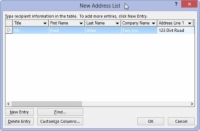
3Sukurkite gavėjų sąrašą – laiškų suliejimo duomenis.
Gavėjų sąrašas yra duomenų bazė, susidedanti iš eilučių ir stulpelių. Kiekvienas stulpelis yra laukas, pildoma dokumento dalis. Kiekviena eilutė yra duomenų bazės įrašas, vaizduojantis asmenį, kuris gauna savo, tinkintą dokumento kopiją.
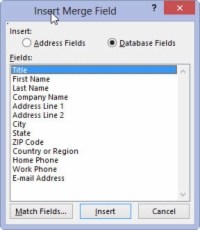
4 Į pagrindinį dokumentą įterpkite laukus, nurodytus gavėjų sąraše.
Laukai yra informacijos iš gavėjų sąrašo rezervuotos vietos.
5 Sujunkite informaciją iš gavėjų sąrašo į pagrindinį dokumentą.
Galutinis laiškų suliejimo procesas sukuria tinkintus dokumentus. Tada juos galima išsaugoti, atspausdinti, išsiųsti el. paštu arba tvarkyti taip, kaip norite.
Taip pat galite naudoti Word laiškų suliejimo vedlį, kuris padės atlikti kiekvieną laiškų suliejimo veiksmą.